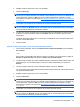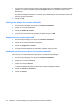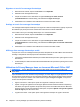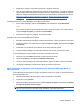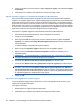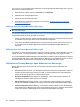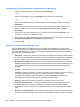HP ProtectTools User Manual - Windows XP, Windows Vista, Windows 7
Signature et envoi d'un message électronique
1. Dans Microsoft Outlook, cliquez sur Nouveau ou sur Répondre.
2. Saisissez votre message électronique.
3. Cliquez sur la flèche vers le bas située en regard de Envoyer en toute sécurité
(Confidentialité dans Outlook 2003), puis sélectionnez Signer et envoyer.
4. Authentifiez-vous à l'aide de votre méthode de connexion sécurisée choisie.
Scellage et envoi d'un message électronique
Les messages électroniques scellés que vous signez et scellez numériquement (cryptez) ne peuvent
être affichés que par les personnes choisies dans votre liste de contacts authentifiés.
Pour sceller et envoyer un message électronique à un contact authentifié :
1. Dans Microsoft Outlook, cliquez sur Nouveau ou sur Répondre.
2. Saisissez votre message électronique.
3. Cliquez sur la flèche vers le bas située en regard de Envoyer en toute sécurité
(Confidentialité dans Outlook 2003), puis sélectionnez Sceller pour les contacts authentifiés
et envoyer.
4. Authentifiez-vous à l'aide de votre méthode de connexion sécurisée choisie.
Affichage d'un message électronique scellé
Lorsque vous ouvrez un message électronique scellé, l'étiquette de sécurité s'affiche dans l'en-tête du
message. L'étiquette de sécurité propose les informations suivantes :
●
Informations d'authentification utilisées pour vérifier l'identité de la personne ayant signé le courrier
électronique
●
Produit utilisé pour vérifier les informations d'authentification de la personne ayant signé le courrier
électronique
Utilisation de Privacy Manager dans un document Microsoft Office 2007
REMARQUE : Privacy Manager peut uniquement être utilisé avec les documents Microsoft
Office 2007.
Après l'installation de votre certificat Privacy Manager, un bouton Signer et crypter apparaît sur le côté
droit de la barre d'outils de tous les documents Microsoft Word, Microsoft Excel et Microsoft PowerPoint.
Lorsque vous cliquez sur la flèche vers le bas située en regard de Signer et crypter, vous pouvez
choisir l'une des options suivantes :
●
Signer le document : Cette option ajoute votre signature numérique au document.
●
Ajouter une ligne de signature avant de signer (Microsoft Word et Microsoft Excel uniquement) :
Par défaut, une ligne de signature est ajoutée lorsqu'un document Microsoft Word ou Microsoft
Excel est signé ou crypté. Pour désactiver cette option, cliquez sur Ajouter une ligne de signature
avant de signer pour décocher la case.
●
Crypter le document : Cette option ajoute votre signature numérique et crypte le document.
56 Chapitre 9 Privacy Manager pour HP ProtectTools (certains modèles)